摘要:本文将介绍如何将照片转为手绘效果。这里的仿手绘手法比较专业,用到数位板,有一定绘画基础,并且需要用到PS和SAI两个软件,当然,出来的效果也很不错,细节非常精细,整体效果十分唯美。喜欢的小伙伴一起来看看吧~
最终效果及局部细节



原图

第1步:打开原图素材大图,把背景图层复制一层,如下图。
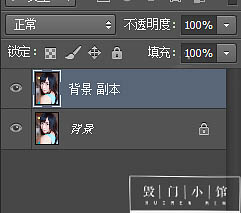
第2步:创建可选颜色调整图层,参数设置如下图。
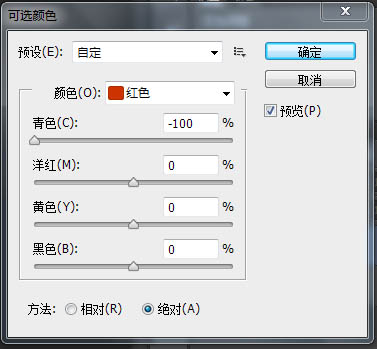
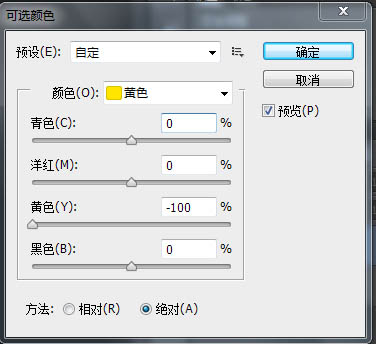
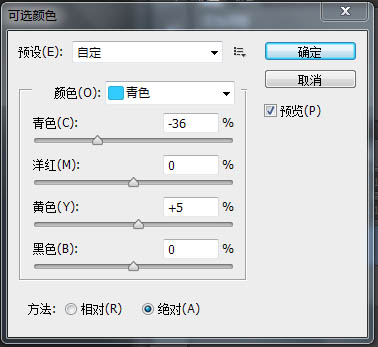
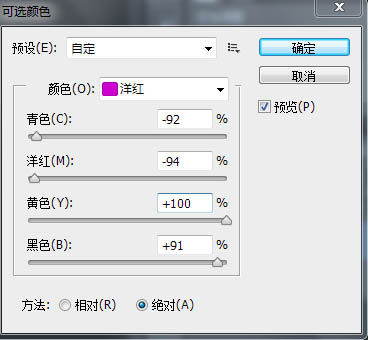
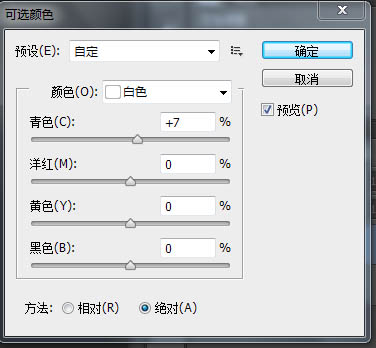
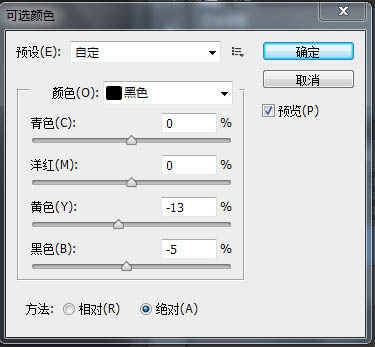
第3步:创建曲线调整图层,对红通道进行调整,参数设置如下图。
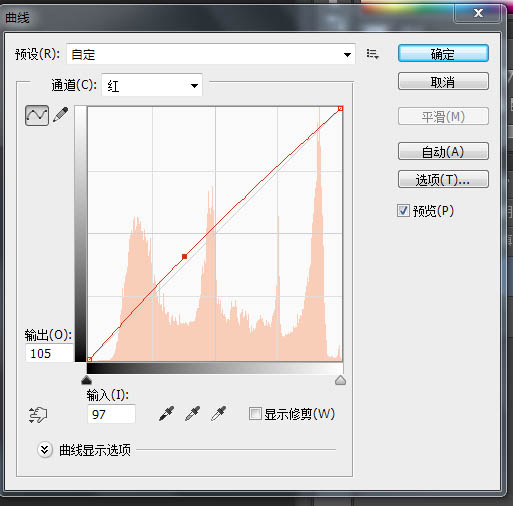
第4步、把前景色设置为粉红色:#ffd2d2,新建一个图层,用透明度较低柔边画笔把皮肤都给涂满,调一下不透明度。
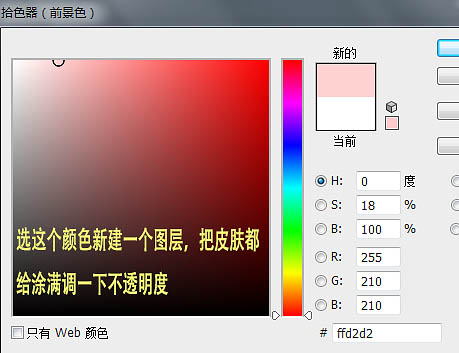


第5步:新建一个图层,把前景色设置为粉红色:#fa747d,用画笔给妹纸涂个腮红,鼻头也涂一下,显得皮肤通透些。
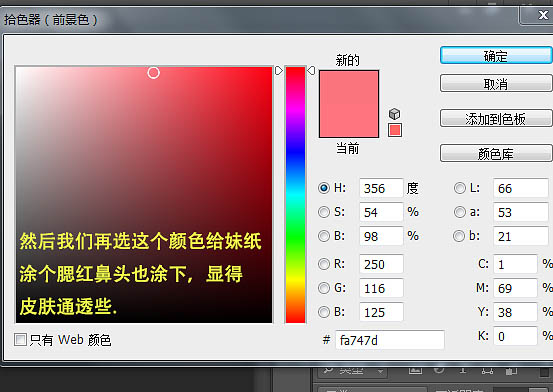

第6步:新建一个图层,混合模式改为“强光”,前景色设置为头发接近颜色,然后给头发刷点高光,调整好图层不透明度。然后合并所有图层。
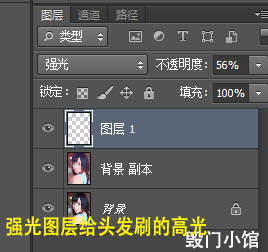
第7步:选择菜单:图像 > 图像大小,根据自己做图喜好适当放大,我一般画图就是这个大小。
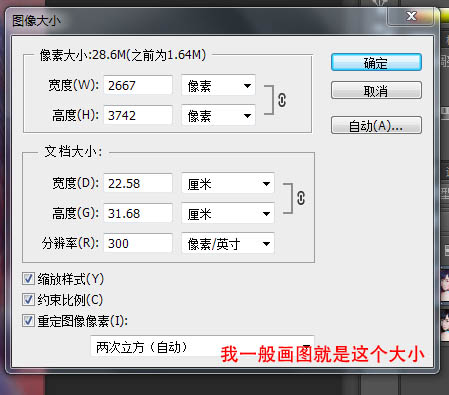
第8步:选择菜单:滤镜 > 杂色 > 中间值,数值如下,只要看不到杂乱的发丝就可以了。然后保存图片。

第9步:打开SAI软件,打开保持的人物图片。选择水彩笔把皮肤杂质细节弄一下。
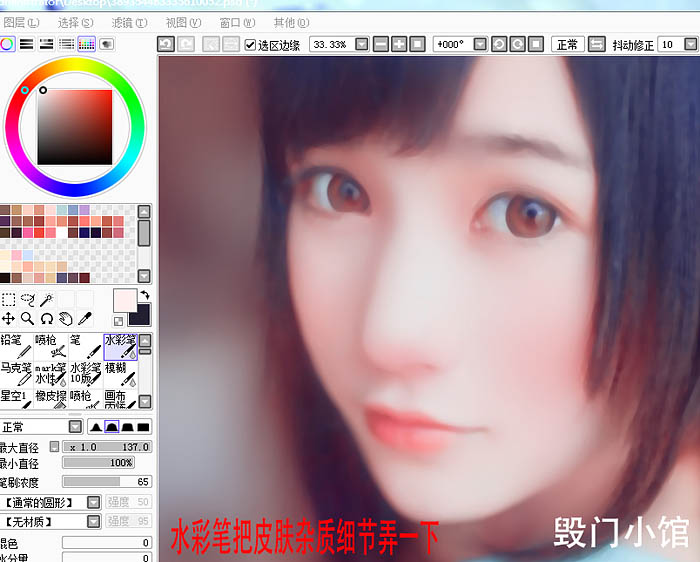

第10步:给眼睛打个底用水彩笔画个眼线和双眼皮线。

第11步:嘴巴也打底,正片叠底用喷枪在阴影那涂一下。

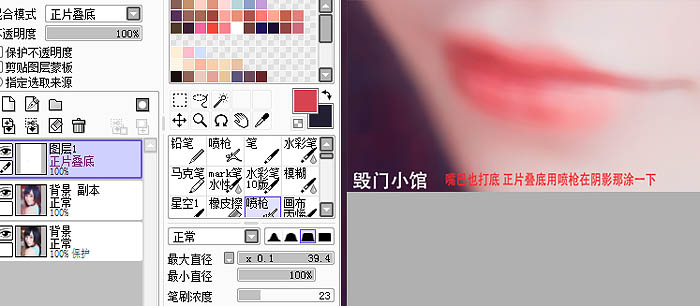
第12步:水彩笔画唇线。

第13步:水彩笔选白色加高光。

第14步:现在大致效果,我画画没有什么固定的顺序,看心情涂。

第15步:现在我们开始给头发打底,新建发光图层,用喷枪给头发高光的地方涂下,注意要整体,但也不能都是大块面的涂。



第16步:吸取头发最亮的颜色继续一根根的画。

第17步:新建发光图层换喷枪画些高光。

第18步:现在开始细化眼睛,眼睛留到最后因为眼睛的高光要和头发高光颜色协调,一般拿到图我也不知道最后会出来个什么样。


第19步:新建发光图层,给眼睛高光的地方点点,主要不要刷太多会显得眼睛无神。
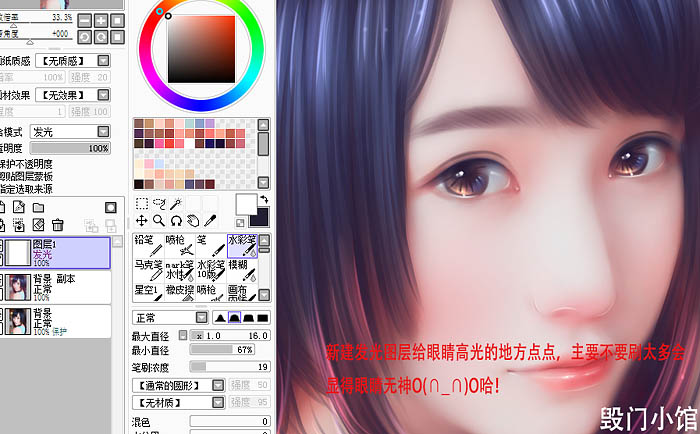

第20步:喷枪画睫毛。

第21步:新建覆盖图层,刷下眼皮阴影。
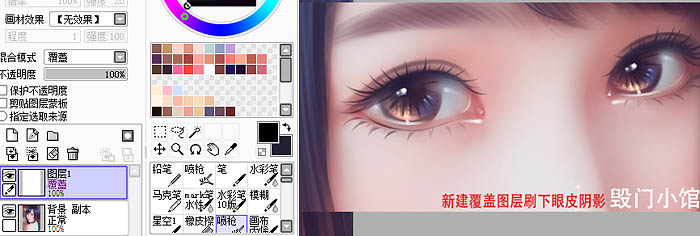


第22步:加上星光素材,混合模式为“滤色”,并调整好大小。
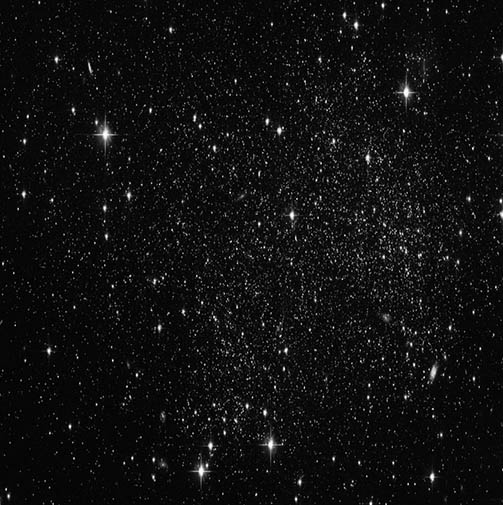
最终效果:

结语:效果很不错,不过对美术基础等有一定要求。
更多相关教程:
版权说明:
本文为作者分享,翼虎网鼓励从业者分享原创内容,翼虎网不会对原创文章作任何内容编辑修改!如作者有特别标注,请按作者说明转载,如无说明,则转载此文章须经得作者同意,并请附上出处(翼虎网)及本页链接。
原文链接:http://www.yiihuu.com/twjc/29649.html
来源:贴吧
作者:十里红莲灼人眼



